Это может быть довольно раздражающим, если ваш Roku TV решит прочитать интерфейс вслух, когда вы перемещаетесь и делаете выбор в меню или на экране настроек. Итак, как отключить голосовой гид на Roku TV?
Вы можете отключить аудиогид на Roku TV, нажав кнопку со звездочкой на пульте дистанционного управления четыре раза подряд. Вы также можете отключить эту функцию в меню настроек, перейдя на вкладку «Доступность».
Давайте посмотрим, почему ваш Roku TV рассказывает обо всем, и рассмотрим подробности устранения неполадок, чтобы вы могли быстро избавиться от этой проблемы.
Почему ваш Roku TV рассказывает обо всем?

Ваш Smart TV с поддержкой Roku (пример на Amazon) рассказывает все, потому что голосовой гид включен. Roku TV имеет функцию специальных возможностей, называемую Roku Audio Track, которая представляет собой средство чтения текста в речь, описывающее тексты, отображаемые на экране.
Apple TV – Siri на русском / Как управлять приставкой голосом / Полезные команды
Звуковая дорожка считывает параметры меню Roku и всю информацию на экране, чтобы помочь вам быстро переключаться с одного параметра на другой на вашем Roku TV.
Еще одна причина, по которой Roku TV может озвучивать все, заключается в том, что функция описательного звука, доступная при просмотре фильмов или телешоу, может быть включена. Описательное аудио доступно на нескольких языках на большинстве устройств Roku, включая Roku Express, потоковую флешку Roku, Roku Express+, Roku Premiere, Roku Ultra и Roku Premiere+.
Программу чтения с экрана можно легко включать и выключать, и вы можете настроить ее так, чтобы она говорила с той скоростью и громкостью, которые вы предпочитаете.
Как отключить рассказчик на Roku TV
Если вы случайно или намеренно включили диктор на своем телевизоре Roku, но не знаете, как его отключить, попробуйте следующие решения:
Используйте удаленный ярлык Roku
Хотя вам может показаться, что диктор Roku TV или программа чтения с экрана очень раздражают, это удобно для других, особенно для пользователей с нарушениями зрения, которым нужна дополнительная помощь для навигации по меню Roku TV. Самый простой и быстрый способ отключить эту функцию — с помощью ярлыка на пульте дистанционного управления.
Roku позволяет отключить звуковое описание с помощью пульта дистанционного управления, быстро нажав кнопку со звездочкой или звездочкой четыре раза подряд. Голосовой гид автоматически отключается через несколько секунд.
Метод быстрого доступа к голосовому руководству может иногда пригодиться, но если у вас дома есть ребенок, который продолжает играть с пультом и постоянно включать и выключать его, это становится довольно неприятно.
В этом случае было бы лучше полностью деактивировать ярлык аудиоописания. Вот как это отключить:
- Нажмите кнопку «Домой» на пульте дистанционного управления, чтобы получить доступ к домашней странице Roku.
- Перейдите в меню «Настройки» и нажмите «Специальные возможности».
- Выберите «Аудиогид».
- Перейдите к опции «Ярлык».
- Выберите «Отключить».
Ярлык больше не будет работать после того, как вы его отключите. Вы можете проверить его для подтверждения, нажав кнопку со звездочкой четыре раза.
Зачем нужна Apple TV
Используйте меню настроек
Хотя метод ярлыка работает быстро, иногда он может не сработать. В такой ситуации вы можете использовать более длительный способ отключения голосового руководства через меню настроек Roku TV. Вот шаги:
- Нажмите кнопку «Домой» на пульте Roku TV.
- Перейдите на боковую панель слева и выберите «Настройки».
- Выберите опцию «Доступность».
- Перейдите к «Средству чтения с экрана» и выберите его.
- Отключите эту функцию.
Помимо отключения голосового гида, Roku TV позволяет настраивать скорость и громкость речи гида.
Скорость речи — это скорость речи вашего Голосового гида. Вы можете сделать его быстрым, очень быстрым, нормальным или медленным. Вот как это сделать:
- На главной странице Roku перейдите на экран «Настройки».
- Перейдите в раздел «Специальные возможности» и выберите «Аудиогид».
- Прокрутите до «Скорость речи» и выберите предпочтительную скорость из вариантов в правой части экрана.
С другой стороны, громкость определяет, насколько громким будет ваш голосовой гид. Вы можете выбрать уровень громкости из трех вариантов: низкий, средний и высокий. Чтобы установить желаемый уровень громкости:
- Перейдите в «Специальные возможности» в меню «Настройки».
- Выберите «Аудиогид» и перейдите к громкости.
- Выберите уровень громкости.
Почему ваш Roku TV озвучивает фильмы?

Иногда ваш Roku TV может продолжать разговаривать с вами даже после отключения программы чтения с экрана. По умолчанию эта функция всегда отключена, но большинство потоковых платформ, таких как Hulu, Netflix и HBO Max, среди прочих, имеют функцию специальных возможностей под названием «Описательное аудио», которая дает пояснительную информацию о сценах, диалогах, звуковых эффектах и саундтреках.
Как отключить описательный звук
Вы можете проверить и изменить выбор звуковой дорожки во время воспроизведения, если вас очень раздражает повествование сцены. Функция описательного аудио отличается во всех потоковых службах, поэтому, если вы не хотите ее слушать, вам придется отключить ее в потоковой платформе.
Поскольку у каждого потокового приложения есть свои настройки, универсального процесса отключения рассказчика не существует. Вот краткое руководство о том, как найти элемент описательного звука и отключить его в некоторых из самых популярных потоковых сервисов.
На ГБО Макс
- Включите фильм или телепередачу, затем нажмите кнопку воспроизведения или паузы на пульте дистанционного управления.
- Прокрутите вниз и выберите речевой пузырь.
- Перейдите в «Аудио» и выберите язык.
- Нажмите кнопку «Назад», чтобы сохранить изменения.
На Хулу
- Нажмите кнопку вверх и перейдите к «Настройки».
- Выберите «Аудио» и измените язык на основной без описания звука.
На Нетфликсе
- Нажмите кнопку вниз, чтобы открыть вкладку параметров языка.
- Измените параметр «Язык-аудиоописание» на простой язык без функции повествования.
На Apple TV
- Перейдите в «Настройки» и выберите «Специальные возможности».
- Выберите «Аудиоописание» и отключите его.
На прайм-видео
- Нажмите кнопку вверх на пульте Roku TV.
- Перейдите к разделу «Аудио и языки».
- Выберите предпочитаемый язык, но без аудиоописания.
Переустановка канала
Если изменение звуковых дорожек не отключает повествование, вы можете попробовать обновить Roku TV или удалить и переустановить канал с проблемой.
Чтобы удалить канал с вашего Roku TV:
- Нажмите кнопку домой.
- Выберите канал, который хотите удалить.
- Нажмите кнопку со звездой.
- Выберите «Удалить канал».
Чтобы переустановить канал, посетите магазин каналов Roku, найдите его и добавьте обратно.
На традиционном кабельном телевидении
Если вы все еще используете традиционный вход кабельного телевидения, подключенный к вашему устройству Roku, вы можете заметить, что программы кабельного телевидения также имеют этот тип функции описательного звука. Вы можете отключить его на своем кабельном телевидении, отключив SAP кабельной сети (Secondary Audio Programming).
Элементы управления SAP также различаются у поставщиков кабельного телевидения, но если у вас есть Spectrum TV, просто используйте пульт дистанционного управления, чтобы перейти к «Настройки», затем «Настройки» и выберите «Язык аудио (SAP)».
На Xfinity X1 перейдите в «Настройки устройства», затем «Языки» и выберите «Сброс языка аудио (SAP)».
Иногда повествование не останавливается даже после отключения аудиоописания. Вы можете попробовать отключить его, перейдя на вкладку «Субтитры и аудио» канала и отключив эту функцию оттуда.
Если вы перепробовали все, но ваш Roku TV все еще озвучивает, лучше всего связаться с Служба поддержки Року для квалифицированной технической помощи по всем вопросам, касающимся вашего устройства.
Источник: 15u.ru
Как отключить голосовое повествование (программа чтения с экрана) на Roku
Року внезапно начинает разговаривать с вами, когда вы просматриваете домашний экран или смотрите потоковое содержимое?Не волнуйтесь, он не сломан.Возможно, вы случайно или неосознанно активировали один из этих инструментов, предназначенных для улучшения специальных возможностей.
Программа чтения с экрана — это функция специальных возможностей, которая считывает, что происходит на экране.Это полезно, но если вам это действительно не нужно, вот как отключить звук на вашем Roku.

Почему Року разговаривает со мной?
Все устройства Roku и даже большинство потоковых устройств включают специальные возможности для пользователей с нарушениями слуха или зрения.Одним из таких инструментов является голосовое повествование (называемое программой чтения с экрана), которое читает то, что происходит на экране.
Функция чтения с экрана по умолчанию отключена, поэтому вы можете понять, почему Roku вдруг разговаривает с вами.Возможно, эту функцию включил кто-то другой с Roku, или вы случайно включили ее.В конце концов, использовать программу чтения с экрана так же просто, как нажать кнопку на пульте дистанционного управления.
Вот как отключить голос на Roku и запретить телевизору разговаривать с вами, когда вы прокручиваете домашние экраны.
Как отключить программу чтения с экрана Roku из настроек

Включение или отключение программы чтения с экрана — один из основных советов Roku, который следует знать новичкам.Первый способ отключить программу чтения с экрана — через основные настройки Roku.По умолчанию программа чтения с экрана уже должна быть отключена, но вот как отключить ее вручную:
1. На главном экране Roku с помощью пульта дистанционного управления выберите «Настройки» в меню.
2. В меню «Настройки» выберите «Универсальный доступ» > «Чтение экрана».
3. С помощью кнопок со стрелками выберите Выкл. и нажмите OK.
Вы услышите последнее голосовое сообщение о том, что программа чтения с экрана отключена, и больше ничего.
Как отключить программу чтения с экрана Roku с помощью пульта дистанционного управления
Второй способ отключить программу чтения с экрана Roku — нажать кнопку со звездочкой на пульте Roku.
1. Быстро нажмите кнопку «Звезда» четыре раза в любом месте на главном экране Roku.
2. Если нажать достаточно быстро, голос подскажет, что программа чтения с экрана отключена.
3. Вы можете включить функцию, повторив процесс, но это может случайно активировать функцию.
4. Чтобы этого не произошло, перейдите в «Настройки» > «Универсальный доступ» > «Ярлыки» и выберите «Отключено».
Если вы не видите ярлык в настройках, это, вероятно, означает, что вам нужно обновить программное обеспечение.Вы можете обновить свой Roku через System > Software Update.
Отключить описательный звук в потоковых приложениях
Слушайте голосовое сопровождение во время просмотра контента в одном из потоковых приложений на Roku благодаря еще одному инструменту специальных возможностей.Этот инструмент называется Descriptive Audio и доступен в большинстве потоковых сервисов, таких как Netflix, Hulu, Prime Video и Apple TV.
Процесс отключения описательного звука зависит от приложения.Например, если вы используете функцию доступности Netflix или смотрите фильм или шоу на Hulu и Prime Video, вам нужно нажать на пульте дистанционного управления во время просмотра.Убедитесь, что в настройках звука или языка выбран вариант «Английский — описательный звук».Если это так, просто измените языковые настройки и отключите описательный звук.
В приложении Apple TV вы можете найти параметр «Описательный звук» в основных настройках.Выберите «Настройки» > «Универсальный доступ» > «Описание звука» на главном экране и отключите эту функцию.
Отключить VoiceOver на Roku
Инструменты для чтения с экрана в Roku существуют не просто так.Но если вы случайно включили его и не знаете, как снова выключить, не паникуйте.Теперь вы не только знаете, как отключить голосовое повествование, но и как предотвратить случайный запуск голосового повествования при использовании пульта Roku.
Источник: ru.kkgcn.com
Отключение звука Apple TV 4K в приложении Netflix в tvOS 15.2?

Звук на вашем Apple TV 4K прерывается при просмотре контента в приложении Netflix? Это происходит после обновления tvOS 15.2? Звук прерывается вскоре после начала воспроизведения?
Проблема с отключением звука на Apple TV
Об этой проблеме сообщила Ава на нашей странице обзора tvOS 15.2:
«Apple tv 4k вырезает звук на Netflix. Это началось только после этого обновления. Кто-то еще?»
Вы тоже столкнулись с той же проблемой? Не стесняйтесь упоминать об этом в разделе комментариев. Пожалуйста, укажите свою модель Apple TV.
Как исправить отключение звука на Apple TV
Вот несколько советов по устранению неполадок, которые вы можете применить:
1. Снова откройте Netflix.

Временное решение этой проблемы требует перезапуска Netflix:
- Двойной щелчок в Значок экрана доступно на вашем пульте Siri Remote или Apple TV на вашем iPhone, чтобы Переключатель приложений Apple TV.
- Проведите карту Netflix вверх чтобы принудительно закрыть приложение.
- Вернитесь к Панель запуска и повторно открыть Netflix.
- Возобновить воспроизведение видео. Это работает?
2. Перезагрузите Apple TV.
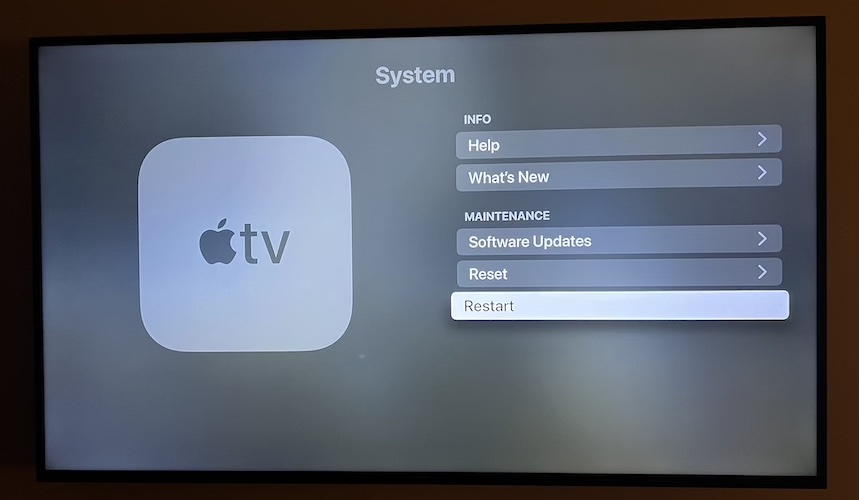
Если описанное выше не помогло, следующим шагом будет перезагрузка медиаплеера:
- Открытым Настройки и перейти к Система -> Перезагрузка.
- Откройте Netflix и возобновите воспроизведение. Звук по-прежнему заикается?
Удалось ли вам исправить Apple TV, вырезающий звук? Есть ли у вас лучшее решение? Используйте раздел комментариев и поделитесь своим мнением.
Связанный: Пульт Apple TV не подключается? Вот что вы можете сделать, чтобы это исправить!
Источник: techissue.ru